
文字の増減に追従して左右に罫線を付けるアピアランス
文字の増減に追従して左右に罫線を付けるアピアランスを考えてみました。
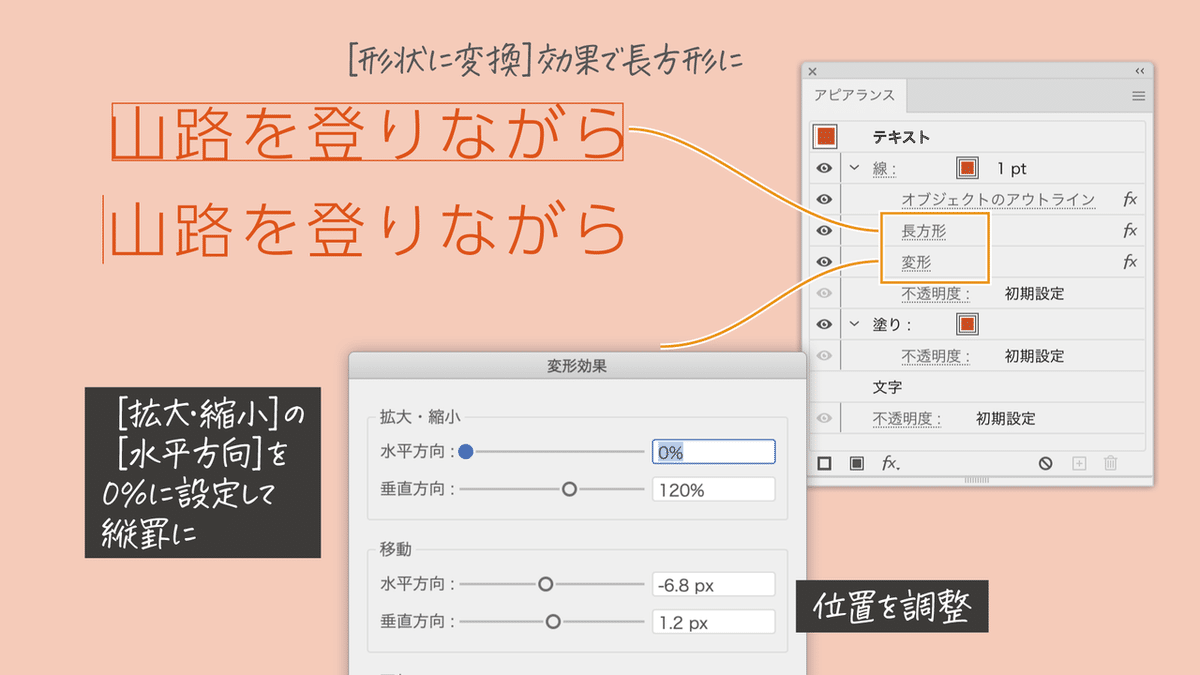
[形状に変換]効果で長方形にし、それを[変形]効果で縦罫線にし、位置を調整する

[変形]効果で水平方向に移動しながら[コピー]の値の数だけ繰り返します。文字数が増えても対応できるように[コピー]の値を多めに設定します。
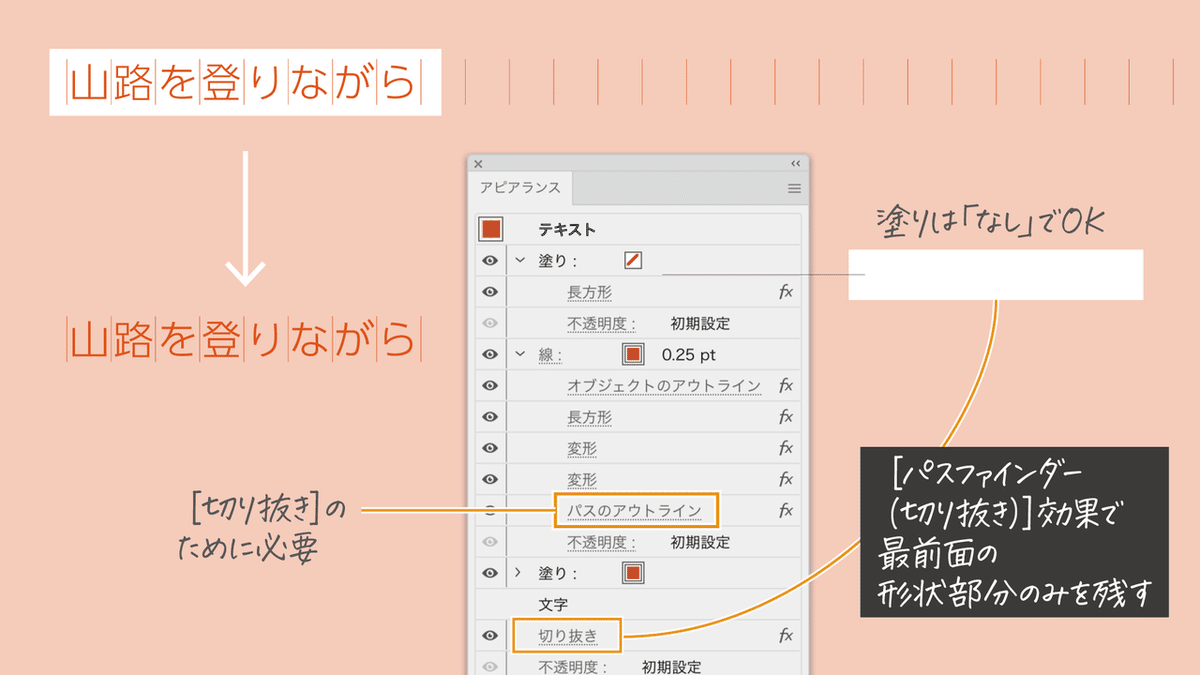
最前面に塗りを追加して長方形にし、[パスファインダー(切り抜き)]で、その長方形部分のみ表示します。この際、[パスのアウトライン]効果が必要です。
トラッキングと移動距離の調整
トラッキングで文字間を広げたときには、移動距離の再調整が必要です。たとえば、次のようにトラッキングを「100」に設定したときには、「100/1000」を意味します。つまり、文字サイズの10%になります。

感覚で調整したい場合には、⌘ + option + ↑/↓(Ctrl + Alt + ↑/↓)で調整していくとよいでしょう。
単位がmmの場合には「0.5」ずつ、単位がピクセルの場合には「0.1」ずつ増減します。
別のやり方
破線でもできました!

定期マガジンを購読されるとサンプルファイルをダウンロードいただけます。 https://note.com/dtp_tranist/m/mebd7eab21ea5
